photoshop制作美女照片梦幻效果教程实例
梦幻美女照片制作 人气:0
photoshop制作美女照片梦幻效果教程实例,梦幻美女照片制作,制作梦幻图片最快的方法就是用高光素材叠加。处理的时候只需要简单给人物磨皮,调整好明暗。然后用一张或多张高光素材叠加就可以得到非常梦幻的效果。
效果图:

原图:

1、打开原图:复制一层。
2、用Portraiture滤镜简单磨一下皮。
3、图像-应用图像-由于画面人物偏暗,我们适当调亮些 ,不透明度在40左右,我也忘记当时给的是多少了,,看你个人喜爱调吧。
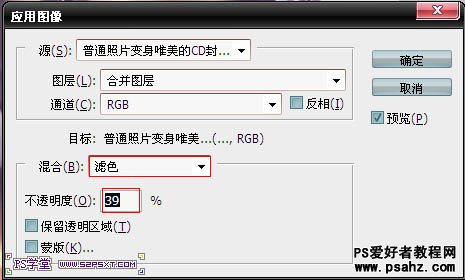
4、调色,创建可选颜色调整图层,数值如下图。
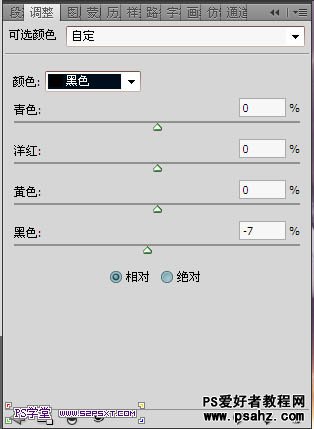
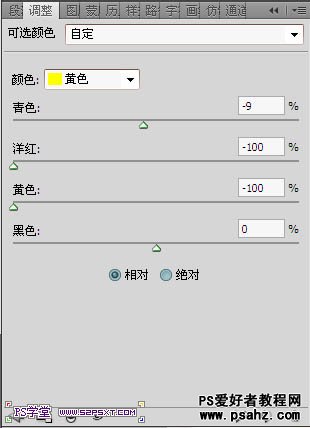
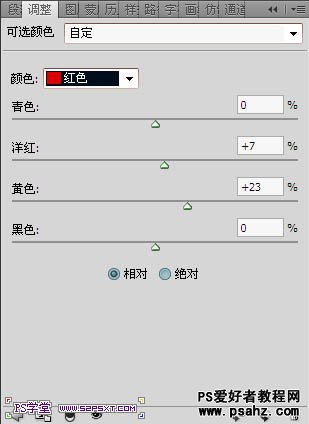
5、新建一个图层,填充:e7b8f6-图层模式:柔光-不透明度75%,柔美的紫色梦幻就出来。

6、效果已经完成了,看起来还素比较平凡,把高光素材拉进来吧,混合模式改为“滤色”,梦幻度瞬间提高了很多有没有?
这张素材很不错哦, 记得收藏起来。

看图有没有:光是从左上角过来的,新建一个图层:选择柔角画笔这时候,新学习的同学肯定要问了:什么是柔角画笔?
别急,慢慢看:柔角画笔指的是硬度为0的画笔,看截图吧。

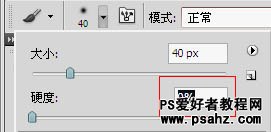

8、加上装饰文字。
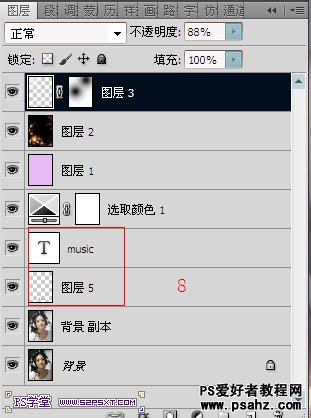

完成效果图!

加载全部内容